[판매TIP][NAVER] 라이브솔루션을 웹관리툴에서 쉽게 가입하고 이용할 수 있는 서비스 오픈 안내
안녕하세요.
비즈니스 시작과 성공을 함께하는 e-커머스 파트너 가비아CNS입니다.
라이브솔루션을 웹관리툴에서 쉽게 가입하고, 이용할 수 있는 서비스가 8월 17일 오픈 예정으로 안내드립니다.
자사몰에서도 라이브와 숏클립을 노출할 수 있도록 기능을 제공하며,
자사몰 전시 페이지에 노출할 수 있는 전시 모듈도 9월 중 오픈 예정이니 많은 관심 부탁드립니다.
# 서비스 오픈
2023년 8월 17일 (목요일)
# 라이브 솔루션이 무엇인가요?
라이브 솔루션이란, 네이버 쇼핑라이브에서 진행하는 라이브방송을 자사몰에도 동시에 송출할 수 있게 하는 '원 소스 멀티 유즈 솔루션'입니다.
별도 개발없이 간단한 솔루션 연동을 통해, 네이버에서 진행하는 라이브와 숏클립을 자사몰에서도 동시에 노출할 수 있습니다.
# 라이브 솔루션 시작하기
1. 라이브송출 권한만 있다면, 누구나 라이브솔루션을 시작할 수 있습니다.
라이브 솔루션 소개 페이지(https://tool.shoppinglive.naver.com/live-solution)에서 '바로 시작하기' 버튼을 눌러 솔루션 연동을 진행해주세요.
연동을 위한 몇가지 정보만 등록한다면, 솔루션 연동이 완료됩니다.
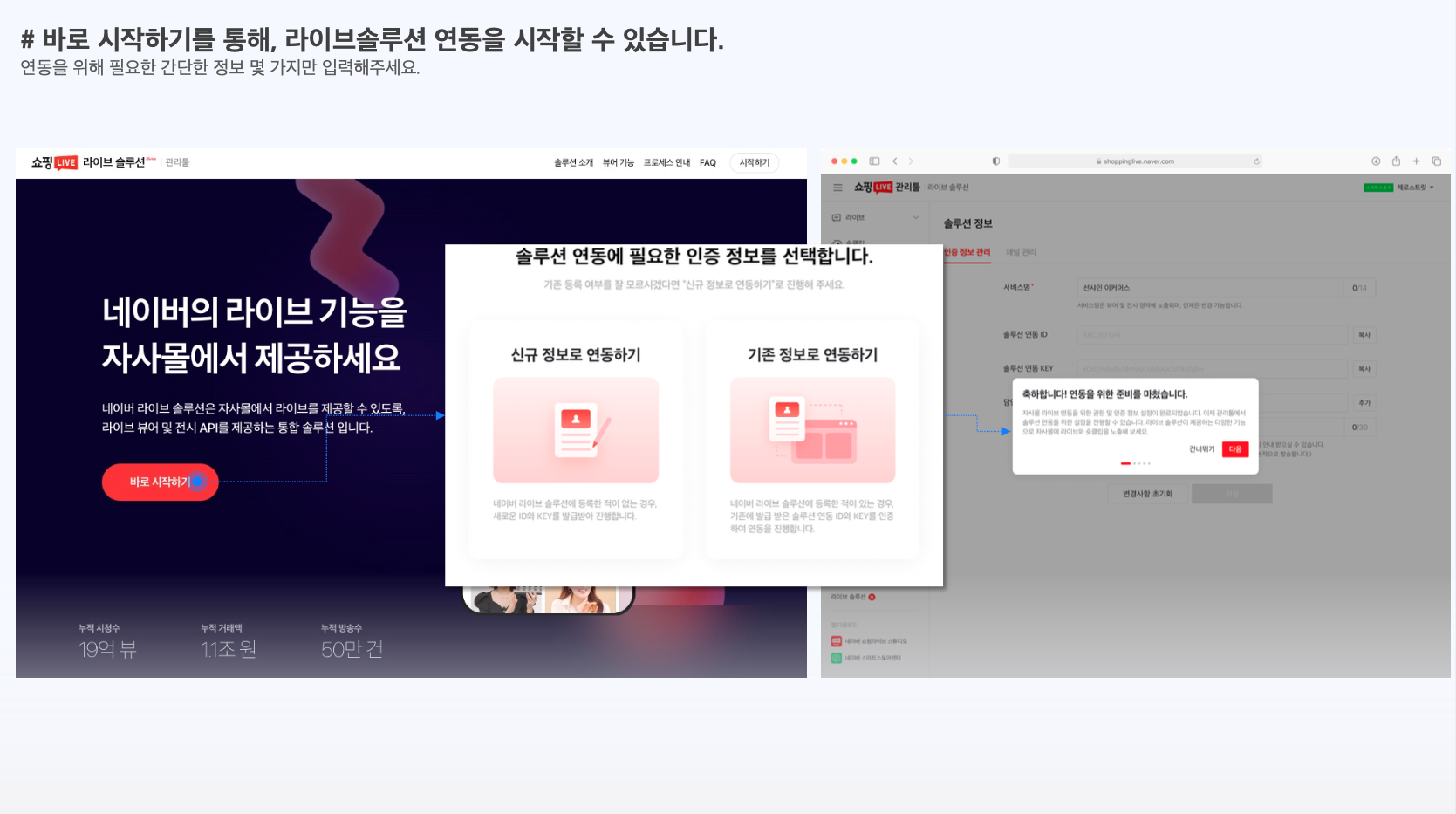
- 신규 정보로 연동하기 라이브 솔루션을 처음 이용하시거나, 발급받은 솔루션 연동 ID가 없는 경우 본 옵션을 선택해 연동해주세요.
- 기존정보로 연동하기 이미 솔루션을 연동하신 이력이 있거나, 자사몰의 다른 계정이 생성한 ID에 본 채널을 추가로 연동하고 싶은 경우 본 옵션을 선택해주세요.
2. 솔루션 연동이 완료되면, 웹관리툴에 솔루션 전용 메뉴가 제공됩니다.
관리툴 > 라이브와 숏클립 메뉴에서 자사몰에 노출할 컨텐츠의 동시송출/노출 설정을 관리할 수 있고,
관리툴 > 솔루션 메뉴에서 솔루션과 관련한 다양한 정보를 관리할 수 있습니다.

3. 자사몰 뷰어도 커스텀할 수 있습니다.
라이브 솔루션에서는 자사몰에 노출되는 전용 뷰어를 제공해드립니다. (* 뷰어란 무엇인가요? 뷰어는 라이브/다시보기/숏클립을 시청하는 화면을 말합니다.) 자사몰 뷰어 설정에서는 뷰어커스텀과 회원연동 옵션들을 설정할 수 있는 기능을 제공합니다.
단, 네이버에서 노출되는 뷰어는 자사몰 뷰어 설정에서 관리되는 영역과 관계없으니 주의해주세요.
- 뷰어커스텀에서는?

- 회원연동 옵션에서는?

4. 자사몰 페이지에 노출하는 전시모듈도 관리할 수 있습니다. (9월 오픈 예정)
관리툴에서 제공하는 모듈 코드를 자사몰 HTML 편집창에 붙여넣으면,
자사몰 전시 페이지에서도 라이브 전시 모듈이 노출됩니다.
붙여넣기 완료한 전시 모듈은, 관리툴에서 제공하는 편집 기능을 통해 쉽게 수정할 수 있습니다.
※ 전시 모듈 관리는 9월 중 오픈 예정으로, 8월 17일 서비스 오픈시에는 제공되지 않으니 참고해주세요.

5. 자사몰 앱에서 네이티브 SDK를 적용하여 구현이 가능합니다.
자사몰 앱을 보유하신 경우, 네이티브를 기반으로 한 뷰어를 설치하시면 쾌적한 시청환경 제공이 가능합니다.
또한, 네이티브뷰어를 통해 연동하신 경우 PIP 모드 사용뿐만 아니라 자사몰 앱에서 라이브/숏클립에 맞춘 자사몰만의 스펙을 구현하실 수 있습니다.
자세한 내용은 [관리툴 > 솔루션 > 개발가이드]를 참고해주세요.

◆ 여기서 잠깐!
# 라이브솔루션 가입 조건을 확인해주세요.
쇼핑라이브에서 라이브를 진행하실 수 있는 새싹 등급 이상의 스마트스토어 및 쇼핑 윈도 판매자라면 누구든 이용하실 수 있습니다. 단, 라이브솔루션에 최초 등록하기 위해서는 통합매니저 또는 주매니저 이상의 판매자 권한이 필요합니다. 스마트스토어센터 계정이 없는 경우에는 본 절차를 통한 등록이 불가합니다.
# 이런 경우는, 라이브솔루션 연동이 되지 않아요!
다음과 같은 경우에는 라이브솔루션 소개페이지를 가입절차를 진행하실 수 없으며, [바로 시작하기] 버튼 클릭시 오류페이지가 노출됩니다.
1. 로그인하신 스토어의 모든 채널이 이미 솔루션에 등록된 경우 2. 로그인하신 스토어가 새싹등급 미만인 경우 3. 새싹 등급 이상의 스토어지만 판매자 권한이 통합매니저, 주매니저가 아닌 경우 4. 스마트스토어센터 계정이 아닌 네이버 ID 계정으로 접근한 경우
# 솔루션 연동 ID와 서비스명은 무엇인가요?
신규 정보로 연동하기를 진행하시면 서비스명과 솔루션 연동 ID를 설정하시게 됩니다. - 서비스명이란? 서비스명은 시청화면(뷰어)나 자사몰의 전시화면에서 노출될 해당 서비스(자사몰)의 이름입니다. 자사몰의 이름이 "가나다몰"인 경우, "가나다몰" 혹은 "가나다 라이브" 등과 같이 서비스를 나타낼 수 있는 이름을 사용해주세요. 서비스명은 이후 [관리툴 > 솔루션 > 솔루션정보 > 인증정보관리]에서 언제든 자유롭게 수정이 가능합니다. - 솔루션 연동 ID란? 자사몰에 연동을 하기위한 인증값입니다. 해당 ID를 기준으로 1개 이상의 채널을 묶어서 연동하고, 설정하신 값에 따른 커스텀을 제공하게됩니다. 또한, 해당 ID를 기준으로 자사몰 전용 뷰어(시청화면)나 예고페이지 등의 URL(주소)가 생성되므로, 일반 이용자들에게 노출될 수 있는 값입니다. 따라서 솔루션 연동 ID는 서비스를 잘 나타낼 수 있는 값으로 설정하시길 권장합니다. 예를 들어 "가나다몰"인 경우 "ganadamall"과 같이 적용하실 수 있습니다.
ex) 라이브주소 : view.shoppinglive.naver.com/externals/ganadamall/lives/000000 솔루션 연동 ID는 한 번 생성하신 이후에는 수정이 불가하니 유의해주세요.
# 패키지는 어떻게 부여되나요?
패키지는 관리툴에 로그인하신 스토어의 판매자 등급을 기준으로 자동으로 부여되며, 별도로 선택하시거나 변경하실 수 없습니다. 등급에 따라 다음과 같이 제공되며, 기준은 변경될 수 있습니다.
- 라이트 : 새싹 등급 이상 / 스탠다드 : 빅파워 등급 이상 / 프로 : 브랜드스토어 채널 중 입점심사를 통해 제공
패키지는 이후 판매자 등급의 변동에 따라 함께 조정될 수 있습니다.
# 가이드는 어디에서 확인하나요?
가이드가 필요한 영역은 [관리툴 > 솔루션] 하위 메뉴 곳곳에 가이드 확인> 과 같이 표시되어 있습니다. 클릭하시면 쇼핑라이브 솔루션 별도 가이드 페이지로 이동하여, 해당 내용을 확인하실 수 있습니다. 쇼핑라이브 솔루션 가이드 페이지에서는 라이브 솔루션과 관련한 다양한 내용이 포함되어 있으니 참고해주세요.
※ 라이브 솔루션 가이드 페이지는 https://nsl-solution.gitbook.io/livesolution/welcome/tutorial를 참고해주세요.
※ 개발에 필요한 자세한 사항은 [관리툴 > 솔루션 > 개발가이드]를 참고해주세요.
출처: 네이버 스마트스토어센터
그 외 궁금하신 내용은 다이애드 마케팅센터(1644-4527)에 문의 바랍니다.
감사합니다.

